Hitro odstranite vsa besedilna polja in besedila shranite v Wordu
Kutools za Word
Kako lahko storite, ko morate v Wordu odstraniti vsa besedilna polja? Ne glede na to, koliko besedilnih polj želite odstraniti, jih lahko v Wordu odstranite samo eno po eno. Absolutno bodo stvari drugačne, če boste znali uporabljati makre. Toda vsi ne znajo napisati kode VBA ali zagnati makrov. S Kutools za WordJe Odstranite vsa besedilna polja Pripomoček lahko bodisi hitro odstranite obrobo vseh besedilnih polj, ne da bi izbrisali besedila, bodisi odstranite obrobo besedilnih polj in besedila v Wordu. Opomba: za Word 2003 ni na voljo.
Odstranite vsa polja z besedilnimi polji brez brisanja besedil
Odstranite vsa polja z besedilom
Priporočena orodja za storilnost za Word
Kutools za Word: Integracija AI 🤖, več kot 100 naprednih funkcij prihrani 50 % vašega časa za obdelavo dokumentov.Brezplačen prenos
Zavihek Office: Predvaja zavihke, podobne brskalniku, v Wordu (in drugih Officeovih orodjih), kar poenostavlja krmarjenje po več dokumentih.Brezplačen prenos
 klik Kutools > odstrani > Odstranite vsa besedilna polja. Oglejte si posnetek zaslona:
klik Kutools > odstrani > Odstranite vsa besedilna polja. Oglejte si posnetek zaslona:

 Odstranite vsa polja z besedilnimi polji brez brisanja besedil
Odstranite vsa polja z besedilnimi polji brez brisanja besedil
Če želite odstraniti vsa polja z besedilnimi polji, ne da bi v dokumentu izbrisali besedila, kot je prikazano na spodnjem posnetku zaslona, lahko to storite na naslednji način:

1. Uporabite pripomoček s klikom Kutools > odstrani >Odstranite vsa besedilna polja.
2. V pogovornem oknu Odstrani vsa besedilna polja potrdite Samo odstranite polje z besedilom in ga obdržite možnost. Oglejte si posnetek zaslona:

3. Po kliku OK, se bo prikazalo pogovorno okno, ki vam bo povedalo, koliko besedilnih polj je bilo odstranjenih.
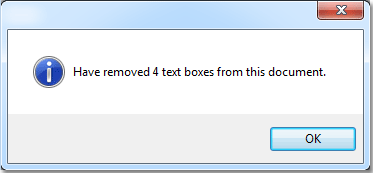
4. Videli boste rezultate, kot so prikazani na spodnjih posnetkih zaslona.
 |
 |
 |
 Odstranite vsa polja z besedilom
Odstranite vsa polja z besedilom
Če želite odstraniti vsa besedilna polja in besedila v vseh besedilnih poljih, lahko to storite na naslednji način:

1. Uporabite pripomoček s klikom Kutools > Več > Odstranite vsa besedilna polja.
2. V pogovornem oknu Odstrani vsa besedilna polja počistite polje Samo odstranite polje z besedilom in ga obdržite možnost. Oglejte si posnetek zaslona:
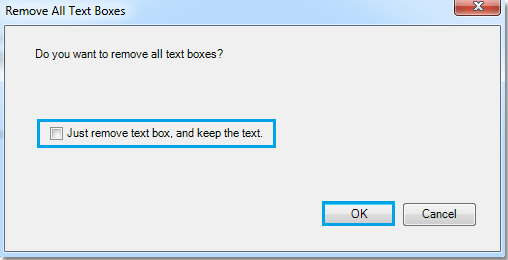
3. Po kliku OK, se bo prikazalo pogovorno okno, ki vam bo povedalo, koliko besedilnih polj je bilo odstranjenih.
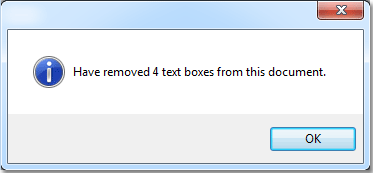
4. Videli boste rezultate, kot so prikazani na spodnjem posnetku zaslona.
 |
 |
 |
Najboljša pisarniška orodja za produktivnost
Kutools za Word - Izboljšajte svojo besedno izkušnjo z Over 100 Izjemne lastnosti!
🤖 Kutools AI pomočnik: Preoblikujte svoje pisanje z AI - Ustvarite vsebino / Poljsko besedilo za jasnost / Povzemite dokumente / Povprašajte za informacije na podlagi dokumenta, vse v Wordu
📘 Obvladovanje dokumentov: Razdeljene strani / Spoji dokumente / Izvozi izbor v različnih formatih (PDF/TXT/DOC/HTML ...) / Paketna pretvorba v PDF / Izvozi strani kot slike / Natisnite več datotek hkrati...
✏ Urejanje vsebine: Serijsko iskanje in zamenjava čez več datotek / Spremeni velikost vseh slik / Prenos vrstic in stolpcev tabele / Pretvori tabelo v besedilo...
🧹 Čiščenje brez napora: Pometite stran Dodatni prostori / Prelomi oddelkov / Vse glave / Besedilna polja / Hiperpovezave / Za več orodij za odstranjevanje pojdite na naš Odstrani skupino...
➕ Ustvarjalni vložki: Vstavi Tisoč ločila / Potrditvena polja / Radijske tipke / QR koda / Črtna koda / Tabela z diagonalno črto / Naslov enačbe / Opis slike / Naslov tabele / Več slik / Odkrijte več v Vstavi skupino...
???? Natančne izbire: Natančna točka določene strani / mize / Oblike / odstavki naslova / Izboljšajte navigacijo z več Izberite funkcije...
⭐ Izboljšave zvezdic: Hitra navigacija do katere koli lokacije / samodejno vstavljanje ponavljajočega se besedila / brez težav preklapljate med okni dokumentov / 11 Orodja za pretvorbo...
